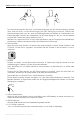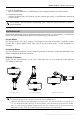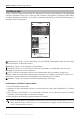Instructions
OSMO MOBILE 3 Bedienungsanleitung
© 2019 DJI OSMO Alle Rechte vorbehalten.
11
DJI Mimo App-Einstellungen
Kameraansicht
OFF
AUTO
60
4K
1/100
1/100
100
100
0
0
S
PHOTO
PANO
VIDEOSLOWMOTIONTIMELAPSE
1. Startseite
: Tippen, um zur Startseite zurückzukehren.
2. Gimbal Akkuladezustand
: Zeigt den aktuellen Akkuladezustand des Gimbals an.
3. Akkuladezustand des Mobiltelefons
: Zeigt den aktuellen Akkuladezustand des Mobiltelefons an.
4. Blitz
: Zeigt den Blitzzustand an.
5. Gimbal-Modus
: Zeigt den aktuellen Gimbal-Modus an: Folgen, Neigen gesperrt und FPV.
6. Story-Modus
S
: Der Story-Modus bietet mehrere Vorlagen für die Videoaufnahme. Wenn Sie mit der Aufnahme
fertig sind, wird automatisch ein Video entsprechend der gewählten Aufnahmevorlage erstellt.
7. Schalter für Front-/Rückkamera
: Tippen, um zwischen der Front- und Rückkamera Ihres Mobiltelefons zu wechseln.
8. Fototaste
: Tippen, um ein Foto aufzunehmen oder die Videoaufnahme zu starten oder zu stoppen.
9. Aufnahmemodus
Scrollen Sie, um den Aufnahmemodus auszuwählen. Wählen Sie zwischen Hyperlapse (Raumraer),
Timelapse (Zeitraer), Zeitlupe, Video, Foto, Pano und Story-Modus.
Hyperlapse (Raumraer): Ermöglicht die Aufnahme eines Zeitraer-Fotos während der Bewegung des
Mobiltelefons. Tippen Sie auf die Fototaste, um zu beginnen.
Zeitraer: Es gibt zwei Arten von Zeitraern: Position und Pfad. Nach der Auswahl des Zeitraers
tippen Sie auf die Einstellungen oben auf dem Bildschirm. Stellen Sie für die Position des Zeitraers
das Intervall und die Dauer ein und beginnen Sie mit der Aufnahme. Für den Pfad-Zeitraer können
bis zu vier Positionen ausgewählt werden, wobei der Gimbal dann in der Reihenfolge durch die
Positionen fährt.
Zeitlupe: Tippen, um ein Video mit 8-facher Zeitlupe aufzunehmen. Nur für iOS-Geräte verfügbar.
1 2 3 4 5 6 7
8
10
9
11
12